文章詳情頁
Win11資源管理器怎么重啟?Win11重新運行資源管理器教程
瀏覽:2日期:2022-07-11 16:58:21
Win11系統對于很對剛剛升級的Win11系統的用戶非常陌生,因為微軟對Win11系統進行了很大的改進,所以不會使用Win11的功能也很正常。如果您在使用Win11系統的時候發現任務欄圖標不見了,可以通過重啟資源管理器來解決這個問題。
具體步驟:
1、我們可以在搜索里搜索任務管理器,點擊“任務管理器”左下角的“詳細信息”切換到詳細信息界面,默認顯示的即是“進程”選項卡,向下滾動窗口到“Windows進程”區域,即可在其中找到“Windows資源管理器”進程。
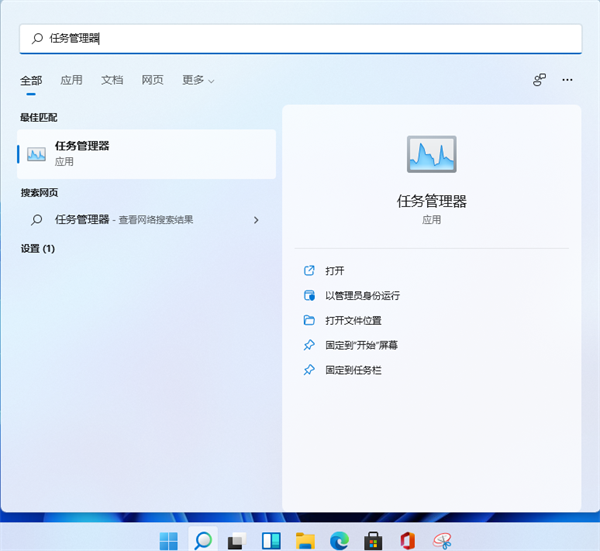

2、選中“Windows資源管理器”進程,點擊右下角的“重新啟動”即可重啟Windows資源管理器,你會發現桌面圖標和任務欄會短暫的消失然后又重新顯示,這就是Windows資源管理器進程explorer.exe結束后又重新開啟的過程。
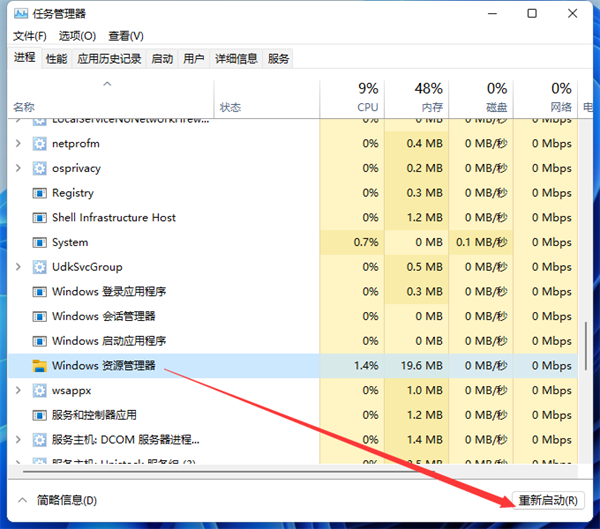
3、按“Ctrl+Shift+Esc”組合快捷鍵打開“任務管理器”窗口,點擊“文件”菜單,選擇“運行新任務”。
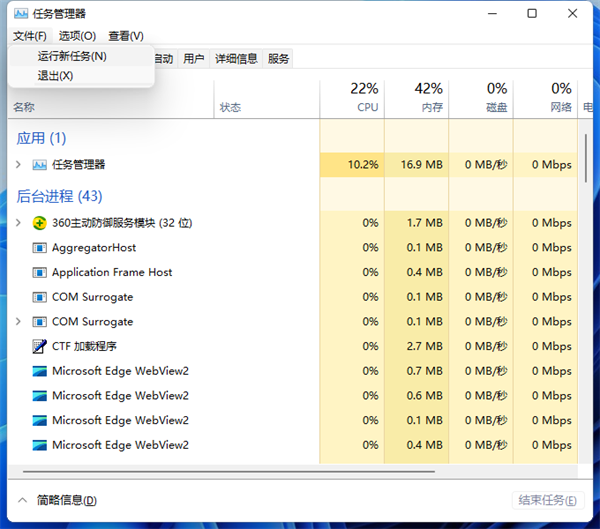
4、在打開的“新建任務”窗口中輸入“explorer”,即可啟動Windows資源管理器。
 相關推薦:Win系統中文版下載|Win11系統安裝步驟
相關推薦:Win系統中文版下載|Win11系統安裝步驟相關文章:
1. fxksmdb.exe 是什么進程 fxksmdb.exe可以關閉嗎2. 統信UOS個人版(V201030)正式發布 新增功能匯總3. 錄屏怎么保存gif動圖? UOS錄屏生成Gif動畫的技巧4. Win10電腦制作定時關機代碼bat文件教程5. Win10提示無法正常啟動你的電腦錯誤代碼0xc0000001的解決辦法6. 華為筆記本如何重裝系統win10?華為筆記本重裝Win10系統步驟教程7. Win10莫名其妙自動安裝軟件怎么辦?Win10禁止電腦自動安裝軟件教程8. 怎么刪除Win11中的臨時文件?Win11刪除臨時文件的兩種方法9. Win10專業版激活密鑰及激活教程10. WmiPrvSE.exe是什么進程?WMI Provider Host占用很高CPU的解決方法
排行榜
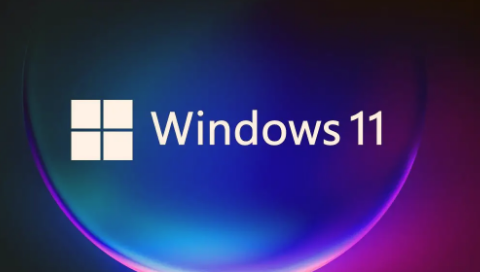
 網公網安備
網公網安備